构建迷你工作流#
在本课程中,您将构建一个小型工作流,从 Hacker News 获取 10 篇关于自动化的文章。该过程包含五个步骤:
完成的工作流将如下所示:
Workflow preview placeholder.
1. 添加手动触发节点#
打开节点面板(提醒:您可以通过选择画布右上角的 + 图标或在键盘上按 Tab 来打开)。
然后:
- 搜索 Manual Trigger 节点。
- 当它出现在搜索中时选择它。
这将向您的画布添加手动触发节点,允许您通过选择 执行工作流 按钮随时运行工作流。
2. 添加 Hacker News 节点#
选择手动触发节点右侧的 + 图标以打开节点面板。
然后:
- 搜索 Hacker News 节点。
- 当它出现在搜索中时选择它。
- 在 操作 部分中,选择 获取多个项目。
n8n 将节点添加到您的画布,并打开节点窗口以显示其配置详细信息。
3. 配置 Hacker News 节点#
当您向编辑器 UI 添加新节点时,节点会自动激活。节点详细信息将在具有几个选项的窗口中打开:
- 参数:调整参数以完善和控制节点的功能。
- 设置:调整设置以控制节点的设计和执行。
- 文档:在新窗口中打开此节点的 n8n 文档。
参数与设置
- 参数根据节点的功能而不同。
- 设置对所有节点都相同。
参数#
我们需要为 Hacker News 节点配置几个参数以使其工作:
- 资源:全部
此资源选择所有数据记录(文章)。 - 操作:获取多个
此操作获取所有选定的文章。 - 限制:10
此参数设置获取多个操作返回的结果数量限制。 - 其他字段 > 添加字段 > 关键词:automation
其他字段是您可以添加到某些节点的选项,以使您的请求更具体或过滤结果。对于此示例,我们只想获取包含关键词"automation"的文章。
Hacker News 节点的参数配置现在应该如下所示:
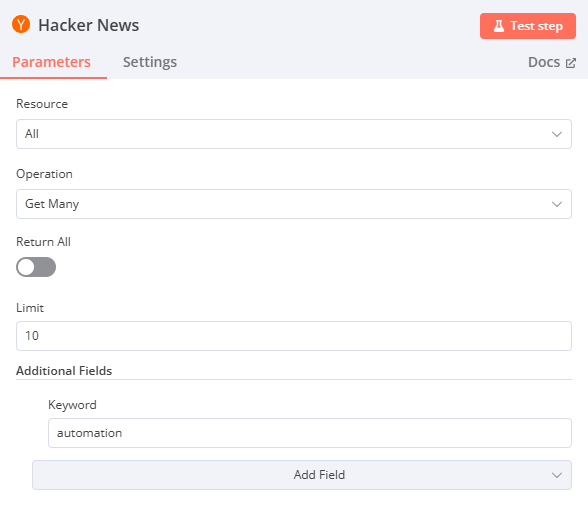
设置#
设置部分包括节点设计和执行的几个选项。在这种情况下,我们只配置最后两个设置,它们设置节点在编辑器 UI 画布中的外观。
在 Hacker News 节点设置中,编辑:
-
注释:获取最新的 10 篇文章。
节点注释
在节点中添加关于其功能的简短描述通常很有帮助。这对于复杂或共享的工作流特别有用!
-
在流程中显示注释?:切换为 true
此选项将在画布中的节点下显示注释。
Hacker News 节点的设置配置现在应该如下所示:
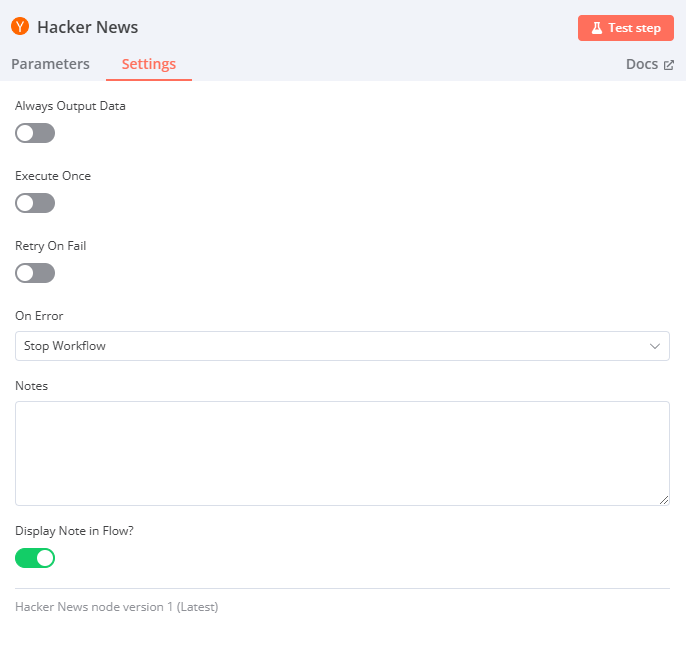
重命名节点
您可以用对您的用例更具描述性的名称重命名节点。有三种方法可以做到这一点:
- 选择您想要重命名的节点,同时按键盘上的 F2 键。
- 双击节点打开节点窗口。点击窗口左上角的节点名称,按您喜欢的方式重命名,然后点击 重命名 以新名称保存节点。
- 右键点击节点并选择 重命名 选项。

要找到原始节点名称(节点类型),打开节点窗口并选择 设置。页面底部包含节点类型和版本。
4. 执行节点#
在节点详细信息窗口中选择 执行步骤 按钮。您应该在输出 表格 视图中看到 10 个结果。
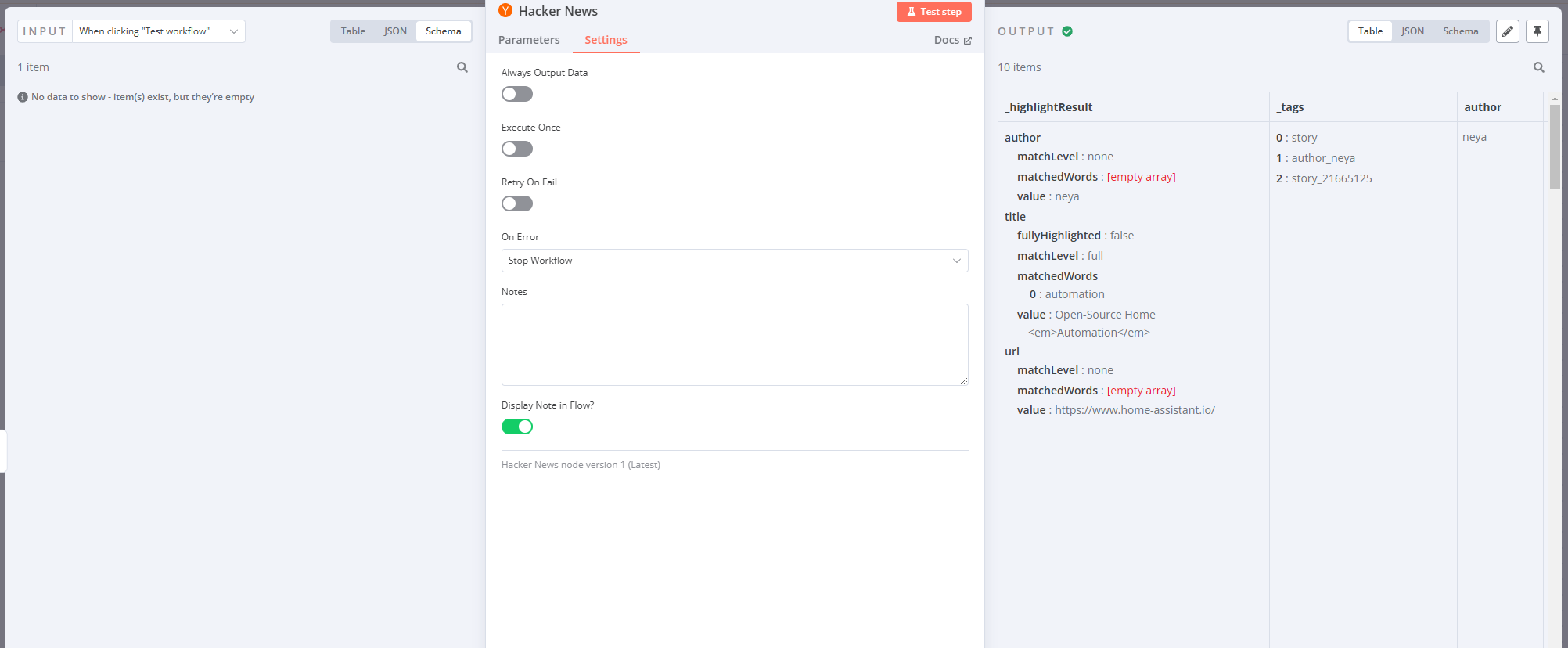
节点执行#
节点执行
节点执行表示运行该节点以检索或处理指定数据。
如果节点成功执行,画布中节点顶部会出现一个小绿色复选标记
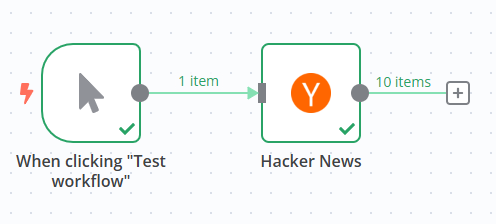
如果参数没有问题且一切正常工作,请求的数据将在节点窗口中以 表格、JSON 和 架构 格式显示。您可以通过从节点窗口顶部的 表格 | JSON | 架构 按钮中选择您想要的视图来切换这些视图。
表格与 JSON 视图
表格视图是默认的。它在表格中显示请求的数据,其中行是记录,列是这些记录的可用属性。
这是我们在 JSON 视图中的 Hacker News 输出:
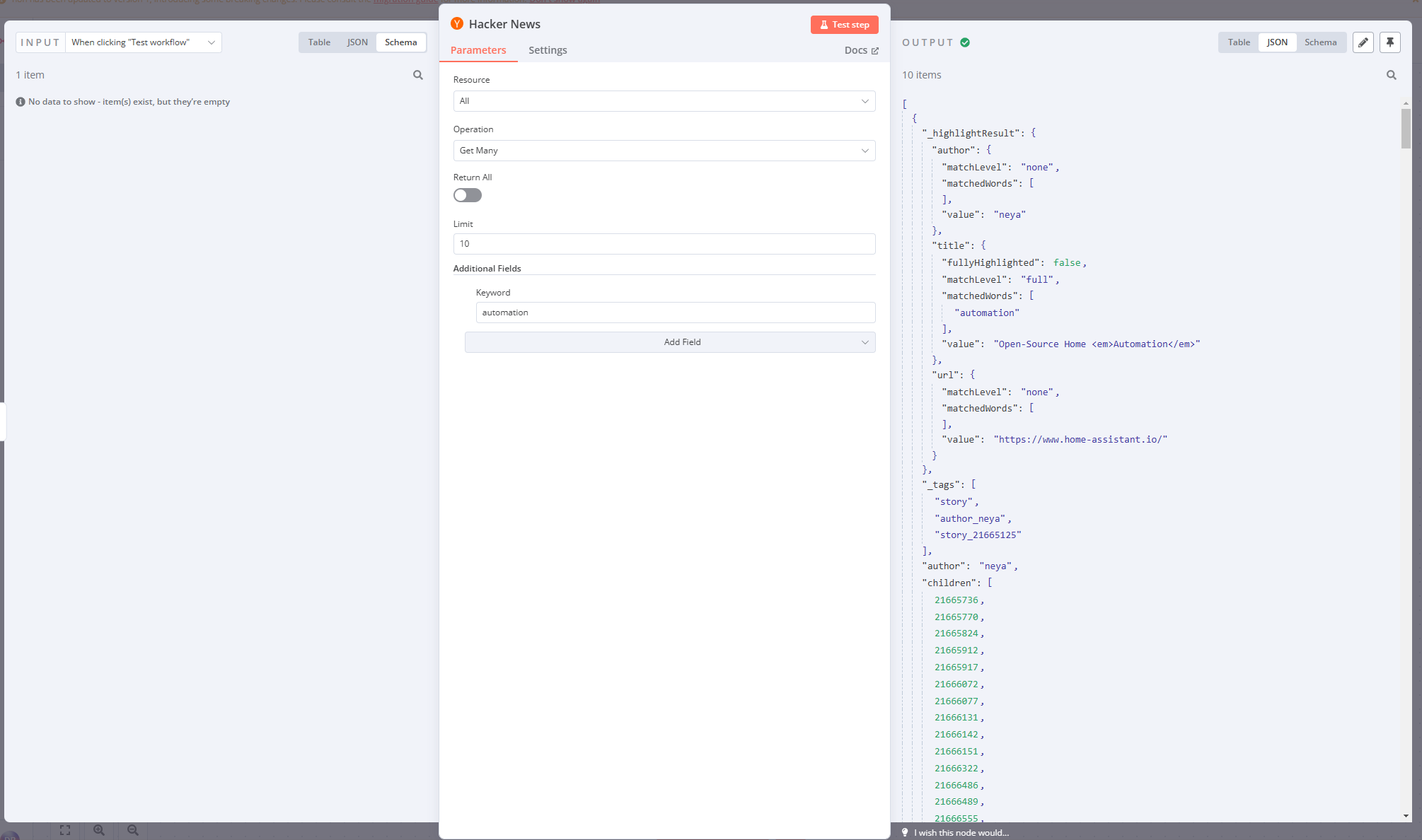
节点窗口显示有关节点执行的更多信息:
- 在 输出 标题旁边,注意一个小图标(如果节点执行成功,这将是一个绿色复选标记)。在它旁边有一个信息图标。如果您将鼠标悬停在上面,您将获得另外两条信息,这些信息可以提供对工作流中每个单独节点性能的见解:
- 开始时间:节点执行开始的时间。
- 执行时间:从开始执行的那一刻起,节点返回结果所花费的时间。
- 就在 输出 标题下方,您会注意到另一条信息:10 个项目。此字段显示节点请求返回的项目(记录)数量。在此示例中,预期为 10,因为这是我们在步骤 2 中设置的限制。但如果您不设置限制,查看实际返回多少记录是有用的。
节点中的错误
节点上的红色警告图标表示节点有错误。如果节点凭据缺失或不正确,或者节点参数配置不正确,可能会发生这种情况。
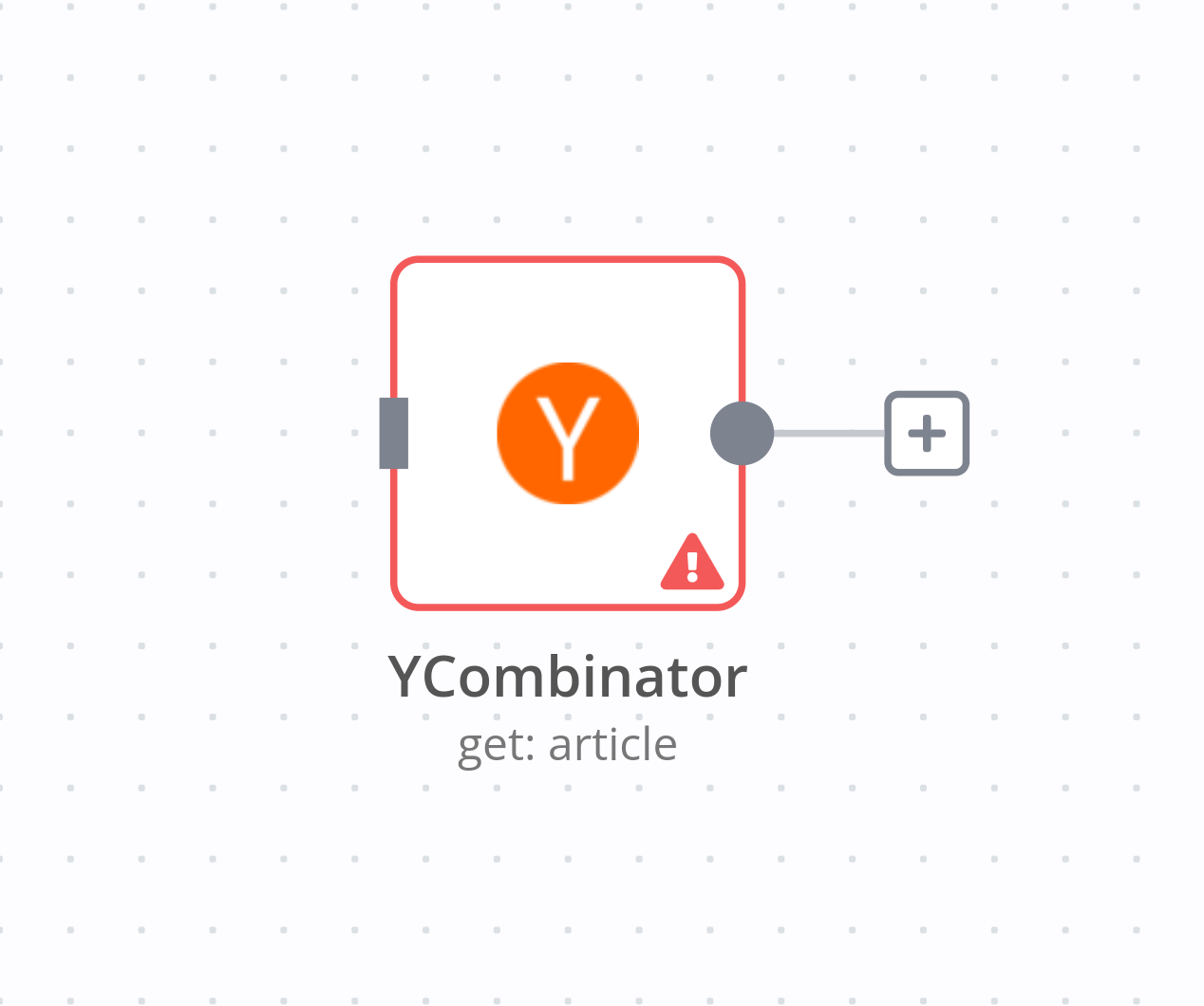
5. 保存工作流#
完成编辑节点后,选择 返回画布 以返回主画布。
默认情况下,您的工作流会自动保存为"我的工作流"。
对于本课程,将工作流重命名为"Hacker News 工作流"。
提醒
您可以通过点击编辑器 UI 顶部的工作流名称来重命名工作流。
重命名工作流后,请确保保存它。
有两种方式可以保存工作流:
- 从编辑器 UI 的画布中,在键盘上按 Ctrl + S 或 Cmd + S。
- 选择编辑器 UI 右上角的 保存 按钮。您可能需要先通过点击对话框外部离开节点编辑器。
如果您看到灰色的 已保存 文本而不是 保存 按钮,说明您的工作流已自动保存。
总结#
恭喜,您刚刚构建了您的第一个工作流!在本课程中,您学习了如何在应用节点中使用操作、配置它们的参数和设置,以及保存和执行您的工作流。
在下一课中,您将遇到您的新客户 Nathan,他需要自动化他的销售报告工作。您将为他的用例构建一个更复杂的工作流,帮助他在工作中变得更有效率。